怎么把网址快捷到桌面上 如何在电脑上设置网页为桌面快捷方式
更新时间:2024-06-04 08:55:42作者:xiaoliu
在日常使用电脑时,我们经常会访问一些常用的网页,为了方便快捷地打开这些网页,我们可以将它们设置为桌面快捷方式,通过简单的操作,我们可以在桌面上创建网页的快捷方式,只需双击即可打开网页,省去了繁琐的打开浏览器再输入网址的步骤。如何将网址快捷到桌面上?如何在电脑上设置网页为桌面快捷方式?接下来我们就来详细介绍一下。
步骤如下:
1.打开网页,来到你经常浏览的网站,复制这个网页的网址。
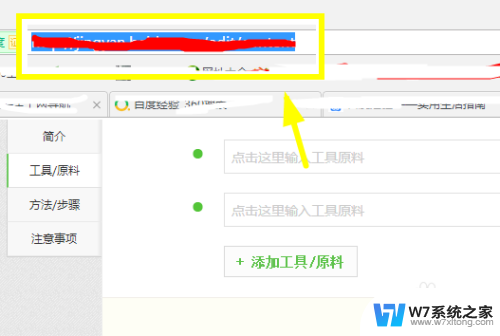
2.复制成功之后,回到桌面,单击右键选择新建。
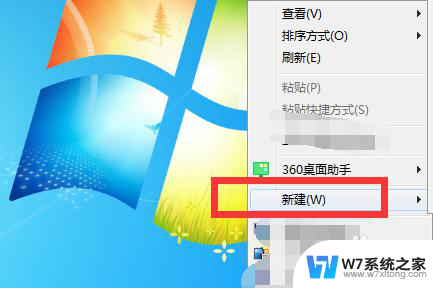
3.在新建中找到快捷方式,点击快捷方式。桌面上就会新建了一个快捷方式。
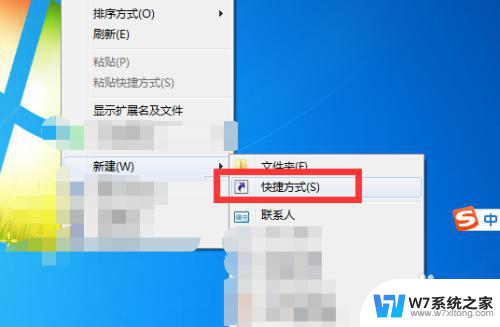
4.新建快捷方式时候会提示你想为哪个对象创建快捷方式。
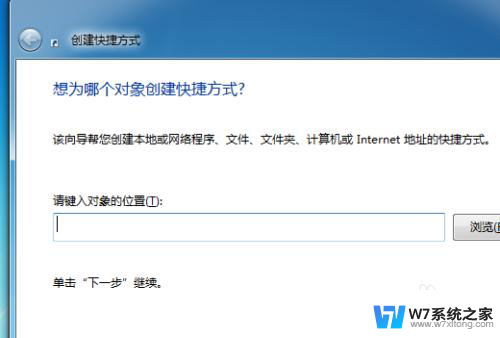
5.将刚才复制的网址粘贴到这个输入框内,并点击下一步。
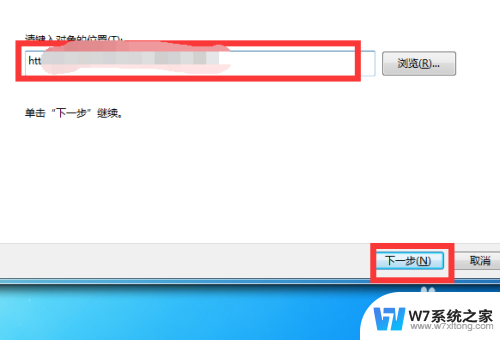
6.然后提示你想将快捷方式命名为什么,输入网站名称。点击完成你就可以看到在桌面上创建了这个网站的快捷方式。
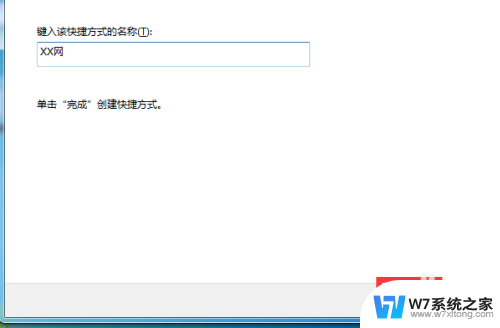

以上就是将网址快捷方式添加到桌面的全部内容,如果您不清楚的话,可以按照小编的方法进行操作,希望对大家有所帮助。
怎么把网址快捷到桌面上 如何在电脑上设置网页为桌面快捷方式相关教程
-
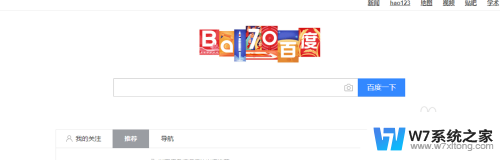 网页怎么保存在电脑桌面 如何将网页保存到桌面快捷方式
网页怎么保存在电脑桌面 如何将网页保存到桌面快捷方式2024-08-14
-
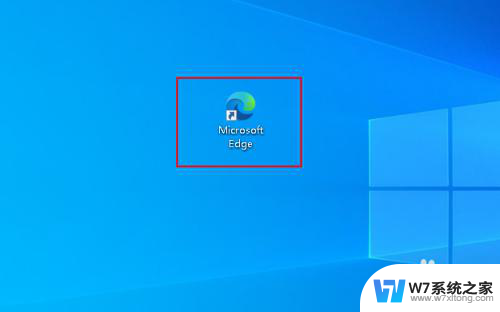 浏览器网页怎么添加到桌面 Edge浏览器如何为网页创建桌面快捷方式
浏览器网页怎么添加到桌面 Edge浏览器如何为网页创建桌面快捷方式2024-05-29
-
 如何创建百度快捷方式 百度快捷方式如何设置到桌面
如何创建百度快捷方式 百度快捷方式如何设置到桌面2024-07-23
-
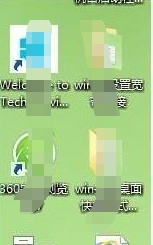 怎么取消快捷方式图标 如何清理桌面上的快捷方式图标
怎么取消快捷方式图标 如何清理桌面上的快捷方式图标2024-08-03
- 怎样删除桌面上的快捷桌面图标 如何清理桌面上的快捷方式图标
- 微信快捷方式添加到电脑桌面 如何在电脑桌面上添加微信图标
- 怎么在文件夹下创建快捷方式 如何在桌面上创建文件夹的快捷方式
- 网页怎么保存到电脑桌面 如何将网页保存到电脑桌面
- 电脑切换到桌面快捷键 电脑桌面快速切换方法
- 电脑桌面图标快捷箭头怎么去掉 去掉桌面图标上的箭头
- win本开机键 笔记本电脑开关机操作步骤
- windows 忘记开机密码 修改开机密码 笔记本忘记开机密码怎么重置
- 载入java vm时windows出现错误2 Windows载入java VM时出现错误2解决方法
- win 10系统如何添加桌面的电脑图标 电脑桌面图标添加教程
- 笔记本电脑windows如何换壁纸? 笔记本电脑如何设置桌面壁纸
- windows电脑调整色差 笔记本电脑显示屏颜色不正常
电脑教程推荐